win10电脑桌面右下角版本号如何隐藏 如何关闭win10桌面右下角的系统信息显示
更新时间:2023-05-31 13:29:49作者:yang
win10电脑桌面右下角版本号如何隐藏,Win10电脑桌面右下角显示版本号和系统信息,对于一些人来说可能是有用的,但对于其他人来说则可能会干扰到他们的工作或者娱乐,如果你想隐藏或关闭此功能,本文将提供几种简单的方法。
具体方法:
1、正常情况下,除了系统内测版本,我们在桌面上是看不到系统的具体版本号的,如下图所示。

2、如果希望显示系统版本号,可以在搜索框中输入“regedit”,系统会将注册表应用匹配出来。
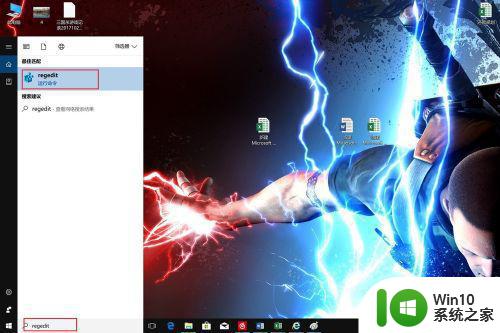
3、在regedit上单击鼠标右键,选择以管理员方式运行。
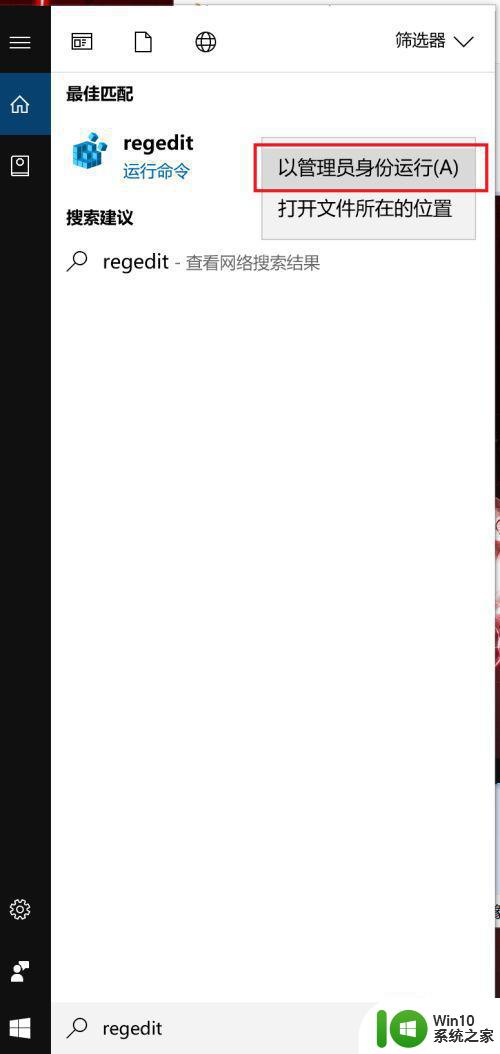
4、找到“HKEY_CURRENT_USERControl PanelDesktop”,然后在右侧窗口中找到“PaintDesktopVersion”.
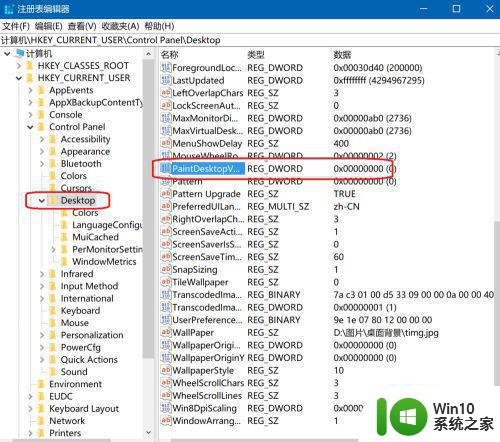
5、双击点开该项,进行编辑,把红框中的数值设置为1,然后点击确定。
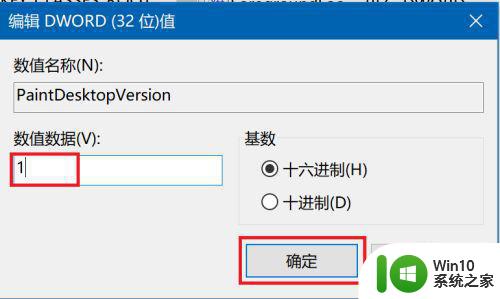
6、设置完成后,注销后重新登录,可以看到效果图如下,在桌面的右下角是可以看到系统版本号的。

以上就是如何隐藏win10电脑桌面右下角的版本号,以及关闭win10桌面右下角的系统信息显示,希望这些步骤能够帮到您,如果您还有任何疑问,请随时参考本文中的指导。
win10电脑桌面右下角版本号如何隐藏 如何关闭win10桌面右下角的系统信息显示相关教程
- win10如何消除桌面右下角水印 win10桌面右下角水印如何去除
- win10任务栏右下角图标隐藏 电脑如何隐藏右下角图标
- Win10桌面右下角显示“激活windows10转到设置以激活windows”如何解决 Win10桌面右下角显示“激活windows10转到设置以激活windows”解决方法
- win10怎么隐藏右下角图标 win10如何隐藏右下角图标
- win10隐藏右下角图标怎么全部显示出来 win10如何将隐藏的右下角图标全部显示出来
- win10桌面右下角时间及天气不显示的解决方法 win10桌面右下角时间及天气不显示怎么设置
- win10桌面右下角时间显示不全最佳解决方法 Win10桌面右下角时间显示不全怎么办
- win10桌面右下角不显示音量图标的解决方法 win10桌面右下角不显示音量图标怎么办
- win10右下角突然出现天气 Win10系统右下角天气显示关闭方法
- win10右下角通知图标如何关闭 win10右下角通知图标关闭方法
- win10任务栏右下角的天气怎么关 win10右下角天气如何关闭
- 让win10桌面显示倒三角图标的两种设置方法 Win10桌面任务栏右下角倒三角图标消失了怎么办
- 蜘蛛侠:暗影之网win10无法运行解决方法 蜘蛛侠暗影之网win10闪退解决方法
- win10玩只狼:影逝二度游戏卡顿什么原因 win10玩只狼:影逝二度游戏卡顿的处理方法 win10只狼影逝二度游戏卡顿解决方法
- 《极品飞车13:变速》win10无法启动解决方法 极品飞车13变速win10闪退解决方法
- win10桌面图标设置没有权限访问如何处理 Win10桌面图标权限访问被拒绝怎么办
win10系统教程推荐
- 1 蜘蛛侠:暗影之网win10无法运行解决方法 蜘蛛侠暗影之网win10闪退解决方法
- 2 win10桌面图标设置没有权限访问如何处理 Win10桌面图标权限访问被拒绝怎么办
- 3 win10关闭个人信息收集的最佳方法 如何在win10中关闭个人信息收集
- 4 英雄联盟win10无法初始化图像设备怎么办 英雄联盟win10启动黑屏怎么解决
- 5 win10需要来自system权限才能删除解决方法 Win10删除文件需要管理员权限解决方法
- 6 win10电脑查看激活密码的快捷方法 win10电脑激活密码查看方法
- 7 win10平板模式怎么切换电脑模式快捷键 win10平板模式如何切换至电脑模式
- 8 win10 usb无法识别鼠标无法操作如何修复 Win10 USB接口无法识别鼠标怎么办
- 9 笔记本电脑win10更新后开机黑屏很久才有画面如何修复 win10更新后笔记本电脑开机黑屏怎么办
- 10 电脑w10设备管理器里没有蓝牙怎么办 电脑w10蓝牙设备管理器找不到
win10系统推荐
- 1 萝卜家园ghost win10 32位安装稳定版下载v2023.12
- 2 电脑公司ghost win10 64位专业免激活版v2023.12
- 3 番茄家园ghost win10 32位旗舰破解版v2023.12
- 4 索尼笔记本ghost win10 64位原版正式版v2023.12
- 5 系统之家ghost win10 64位u盘家庭版v2023.12
- 6 电脑公司ghost win10 64位官方破解版v2023.12
- 7 系统之家windows10 64位原版安装版v2023.12
- 8 深度技术ghost win10 64位极速稳定版v2023.12
- 9 雨林木风ghost win10 64位专业旗舰版v2023.12
- 10 电脑公司ghost win10 32位正式装机版v2023.12